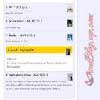Cara membuat komentar, cara membuat komentar admin berbeda, cara mengubah penampilan komentar. Ketika saya jalan-jalan (blogwalking) saya sering menemukan komentar admin yang berbeda dari pengunjung nya. Hal ini membuat saya selalu bertanya-tanya bagaimana cara mereka membuat nya karena template blogspot punya saya tidak seperti itu.
Akhirnya saya googling dan menemukan banyak cara untuk membuat ini, berikut Cara Membuat Kotak Komentar Admin Berbeda Di Blog :
1. Masuk blogger > rancangan > edit html > centang expand template widget
2. Cari kode
]]></b:skin>
3. Pastekan kode berikut tepat di atas kode
]]></b:skin>
.author-comments {
background: #333333;
border: 2px solid #666666;
padding: 5px;
}
Pada kode berwarna merah di kotak atasbisa diganti sesuai keinginan.
Kemudian cari kode :
<data:commentPostedByMsg/>
</dt>
Jika sudah ketemu kode di atas, pastekan kode di bawah ini tepat di bawah
</dt>
<b:if cond='data:comment.author == data:post.author'>
<dd class='author-comments'>
<p><data:comment.body/></p>
</dd>
<b:else/>
Kemudian cari kode
<dd class='comment-footer'> tambahkan
</b:if> tepat di atas kode :
<dd class='comment-footer'>
Sehingga keseluruhannya tampak seperti di bawah ini :
<data:commentPostedByMsg/>
</dt>
<b:if cond='data:comment.author == data:post.author'>
<dd class='author-comments'>
<p><data:comment.body/></p>
</dd>
<b:else/> <dd class='comment-body' expr:id='data:widget.instanceId data:comment.cmtBodyIdPostfix'>
<b:if cond='data:comment.isDeleted'>
<span class='deleted-comment'><data:comment.body/></span>
<b:else/>
<p>
<data:comment.body/>
</p>
</b:if>
</dd>
</b:if>
<dd class='comment-footer'>
Terakhir simpan template, dan kemudian untuk melihat hasilnya silahkan berkomentar di blog sendiri dengan catatan harus login di blogger dulu.
Semoga bermanfaat buat blog sobat.








.jpg)